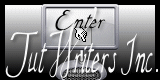|
Deze tutorial is auteursrechtelijk beschermd door Linette, alle rechten voorbehouden.
Elke verspreiding, zonder voorafgaande schriftelijke toestemming is geheel verboden.
Elke gelijkenis met een andere tutorial is puur toeval.
Deze les is geschreven in PSP X3 op 03-12-2012.
Ik heb de persoonlijke toestemming van Linette om haar lessen te vertalen uit het Frans.
Wil je deze vertaling linken, dan moet je Linette daarvoor persoonlijk toestemming om vragen!!!
Ik ben alleen maar de vertaler, de auteursrechten liggen volledig bij Linette.
Merci beaucoup Linette, que je pouvez traduire vos leçons
en Néerlandais
Claudia.
Wat hebben we nodig voor deze les :
-
De materialen uit het rar-bestand.
-
PSP 13, maar de les kan ook in een eerdere versie gemaakt worden.
De gebruikte filters in deze les :
- VM Natural - Weave Distortion : Hier.
Filters Unlimited 2.0 : Hier. - [AFS IMPORT] - sqborder2 : Hier.
- Mock - Windo : Hier.
- VanderLee - Unplugged-X - Transition : Hier.
- Toadies - What Are You? : Hier en Hier.
- Eye Candy 5 : Impact - Perspective Shadow en Extrude : Hier.
- Graphics Plus - Cross Shadow : Hier.
(Importeer het filter [AFS IMPORT] in het filter Filters Unlimited 2.0)
De materialen voor deze les kan je downloaden door op onderstaande button te klikken :
Klik op de onderstaande banner van Linette om naar de originele les te gaan :
 |
In deze les worden de volgende kleuren gebruikt :
#3E1C2D  #C498C1
#C498C1  #FFFFFF
#FFFFFF 
Zet je Voorgrondkleur op de kleur : #3E1C2D
en je Achtergrondkleur op : #C498C1
Dubbelklik op het Eye Candy preset om deze automatisch te installeren in het filter.
Het Goudpatroon steek je in de juiste map van jouw PSP versie.
Maak van je Voorgrondkleur een Verloop met de volgende instellingen :
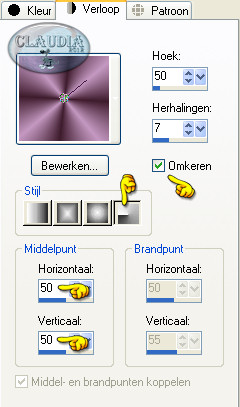 |

1. Open uit de materialen het bestandje : alpha_leslie.
(dit is geen leeg bestand, de selecties zitten in het alfakanaal).
Venster - Dupliceren (of gebruik de toetsen SHIFT + D).
Sluit het originele bestand, we werken verder op het de kopie.
Lagen - Eigenschappen en hernoem de laag "Achtergrond" :
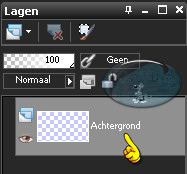 |
Vul het bestand met het Verloop.
Aanpassen - Vervagen - Gaussiaanse vervaging :
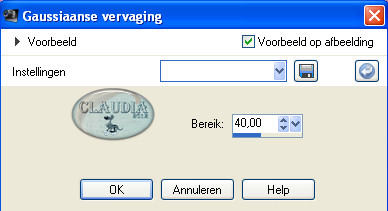 |
Effecten - Insteekfilters - VM Natural - Weave Distortion :
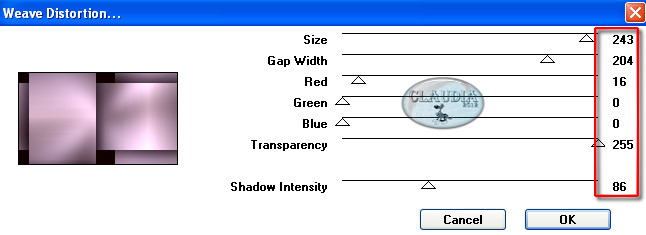 |
Lagen - Dupliceren.
Effecten - Insteekfilters - <I.C.NET Software> Filters Unlimited 2.0 - [AFS IMPORT] - sqborder2 :
![Instellingen filter [AFS IMPORT] - sqborder2](../../images/Vertaalde_Lessen/Linette/Kimi/Plaatje8.jpg) |
Effecten - Afbeeldingseffecten - Naadloze herhaling :
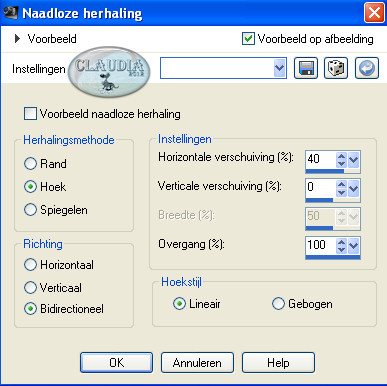 |
Aanpassen - Scherpte - Verscherpen.
Lagen - Eigenschappen en zet de Laagdekking van deze laag op : 70%.

2. Lagen - Dupliceren.
Afbeelding - Spiegelen.
Lagen - Eigenschappen en zet de Laagdekking van deze laag op : 50%.
Effecten - Insteekfilters - Mock - Windo :
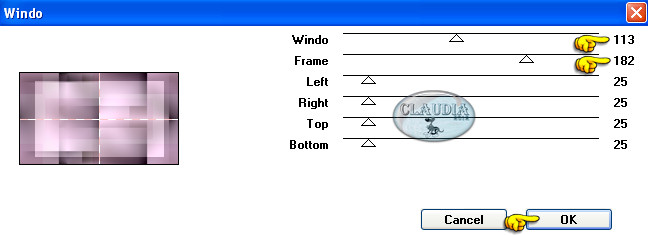 |
Selecties - Selectie laden/opslaan - Selectie laden uit alfakanaal :
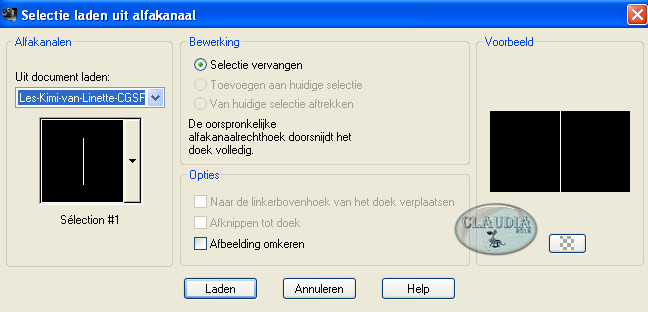 |
Zoom nu even heel goed in op je werkje tot je de selectie heel goed kan zien :
 |
Ga naar je Kleurenpallet en zet klik met je muis in je Voorgrondkleur.
Klik dan op het tabblad "Patroon" en zoek in het rolmenu naar het patroontje goldpattern (3).
en zet de instellingen zoals op het voorbeeld hieronder :
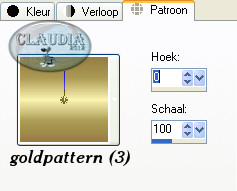 |
Vul nu de selectie met dit Patroon.
Lagen - Eigenschappen en zet de Laagdekking van deze laag op : 70%.
Selecties - Niets selecteren.
(Je mag nu terug je werkje uitzoomen)

3. Selecties - Selectie laden/opslaan - Selectie laden uit alfakanaal :
 |
Selecties - Laag maken van selectie.
Selecties - Niets selecteren (of klik op de toetsen CTRL + D).
Effecten - 3D Effecten - Slagschaduw :
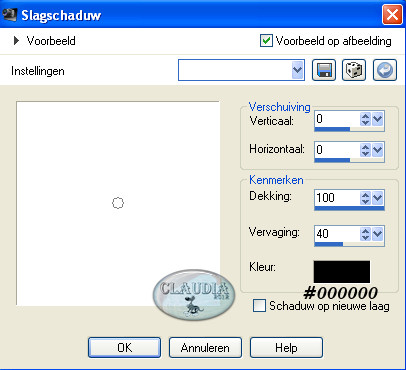 |
Effecten - Afbeeldingseffecten - Naadloze herhaling :
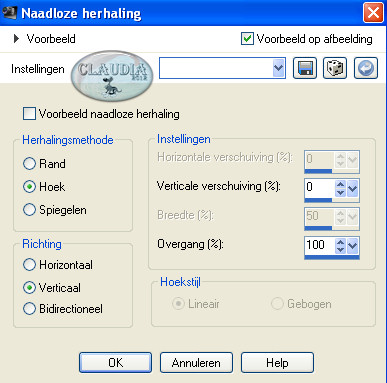 |
Lagen - Eigenschappen en zet de Mengmodus van deze laag op : Doordrukken.
(of neem een andere instelling, naargelang de door jouw gebruikte kleuren)
Lagen - Dupliceren.
Afbeelding - Spiegelen.
Lagen - Eigenschappen en zet de Mengmodus van deze laag op : Normaal.
Lagen - Samenvoegen - Omlaag samenvoegen.

4. Effecten - Insteekfilters - VanderLee - Unplugged-X - Transition :
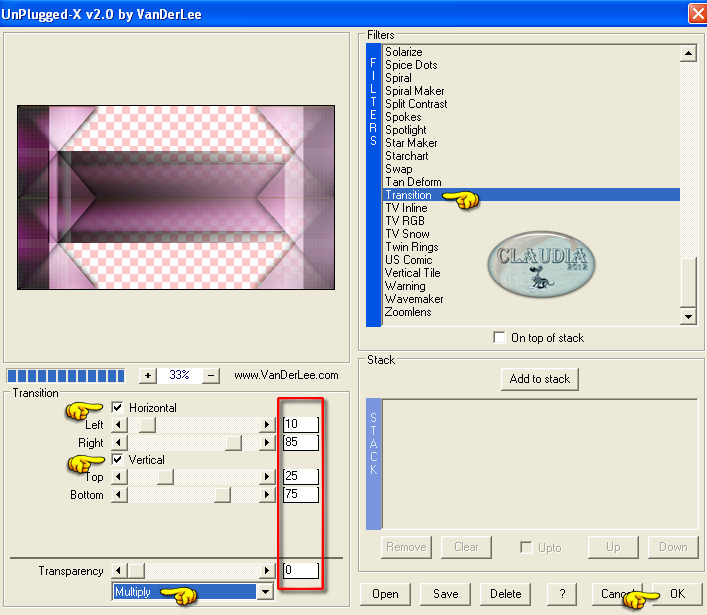 |
Effecten - Insteekfilters - Toadies - What Are You? :
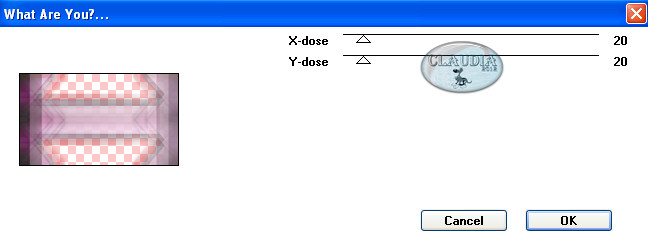 |
Aanpassen - Scherpte - Nog scherper.
Zet je werkje nu even opzij (minimaliseer het).

5. Open uit de materialen de tube : danae_beauty_woman_279_tubed_by_thafs.
(zorg ervoor dat je de juiste laag activeert ☺)
Bewerken - Kopiëren.
Bewerken - Plakken als nieuwe afbeelding.
Sluit de originele tube, we werken verder met de kopie.
*****
Afbeelding - Formaat wijzigen naar : 300 px hoogte, formaat van alle lagen wijzigen WEL aangevinkt :
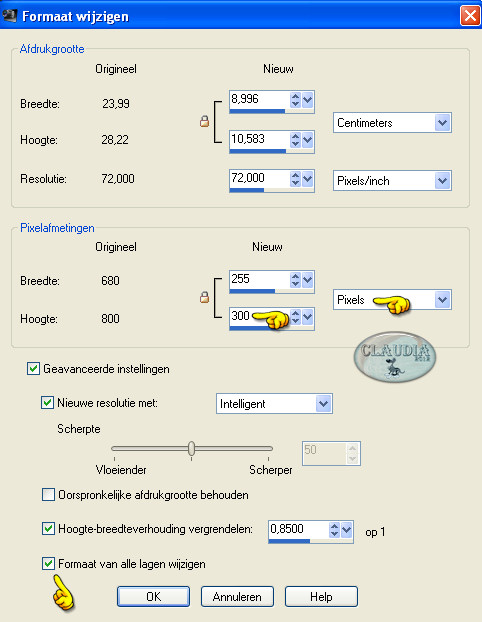 |
Lagen - Nieuwe rasterlaag.
Vul de nieuwe laag met Verloop.
Klik hiervoor in je Kleurenpallet op deze button om vlug over te
schakelen van Patroon naar Verloop :
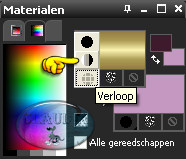 |
Aanpassen - Vervagen - Gaussiaanse vervaging : de instellingen staan goed.
Lagen - Schikken - Omlaag.
Activeer de bovenste laag in je Lagenpallet.
Lagen - Nieuwe rasterlaag.
Ga naar je Kleurenpallet en zet je Achtergrondkleur op de witte kleur : #FFFFFF.
Vul de laag met het nieuw bekomen Verloop.
Selecties - Alles selecteren.
Selecties - Wijzigen - Inkrimpen :
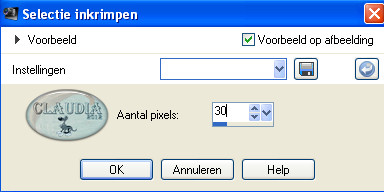 |
Klik nu 1 x op de DELETE toets van je toetsenbord.
Selecties - Niets selecteren.
Effecten - 3D Effecten - Slagschaduw :
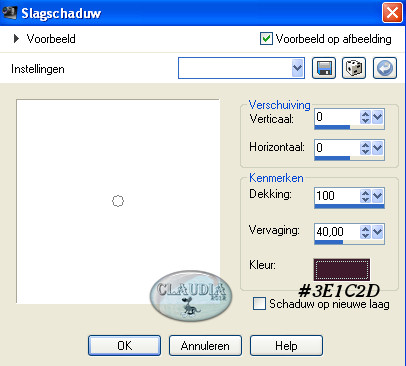 |
Afbeelding - Randen toevoegen : 2 px met je donkere Voorgrondkleur : #3E1C2D.
Bewerken - Kopiëren.

6. Maximaliseer terug je werkje die in punt 4 opzij had gezet.
Bewerken - Plakken als nieuwe laag.
Effecten - Afbeeldingseffecten - Verschuiving :
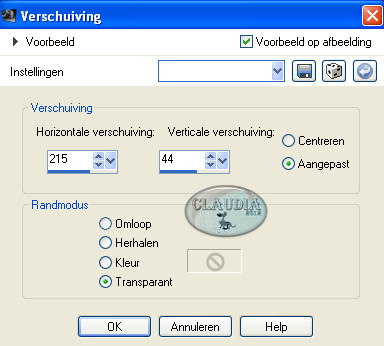 |
Effecten - Insteekfilters - Alien Skin Eye Candy 5 : Impact - Perspective Shadow :
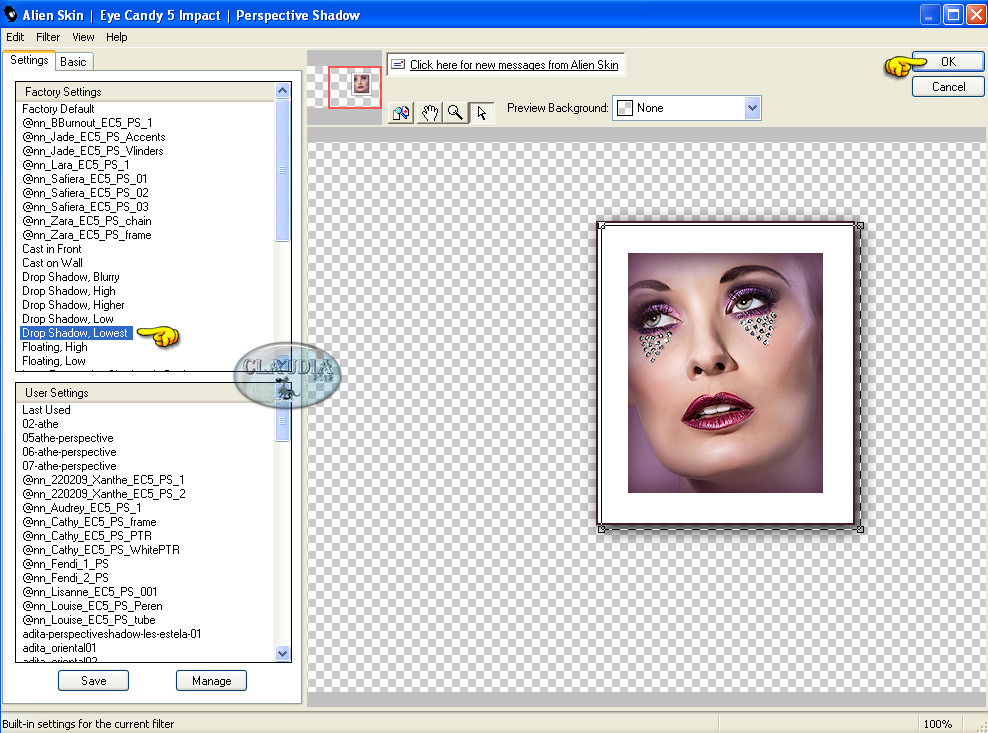 |
Lagen - Dupliceren.
Afbeelding - Formaat wijzigen met : 50%, formaat van alle lagen wijzigen NIET aangevinkt.
Aanpassen - Scherpte - Verscherpen.
Plaats het verkleinde frame zoals op het voorbeeld :
 |
Lagen - Samenvoegen - Omlaag samenvoegen.

7. Activeer in je Lagenpallet de laag : Tot laag gemaakte selectie :
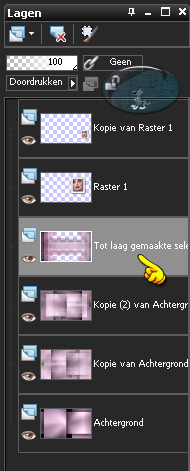 |
Lagen - Nieuwe rasterlaag.
Selecties - Selectie laden/opslaan - Selectie laden uit alfakanaal :
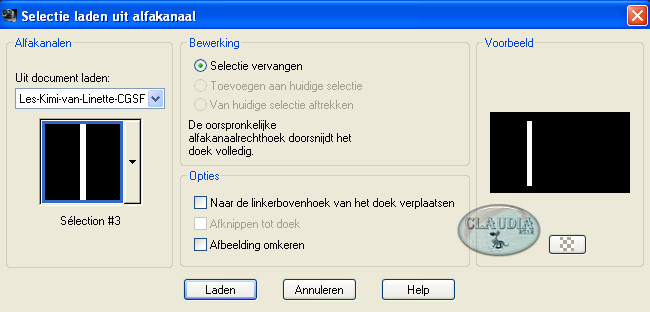 |
Activeer je Vlakvulling (= emmertje) en zet de Dekking op : 60%.
 |
Vul de selectie met je witte Achtergrondkleur.
Selecties - Niets selecteren.
Effecten - Afbeeldingseffecten - Naadloze herhaling :
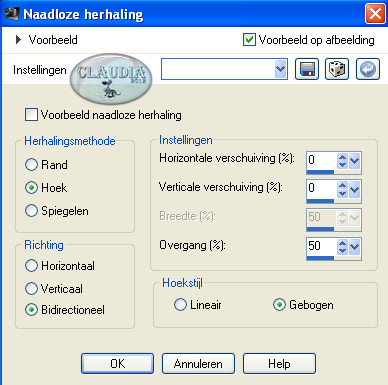 |
Effecten - Vervormingseffecten - Rimpeling :
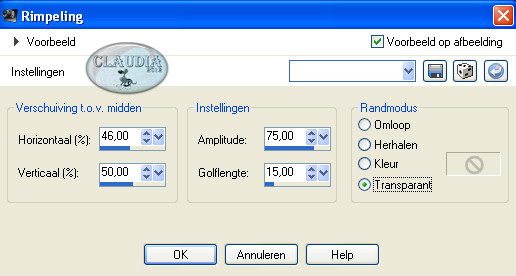 |
Aanpassen - Scherpte - Verscherpen.

8. Lagen - Nieuwe rasterlaag.
Selecties - Selectie laden/opslaan - Selectie laden uit alfakanaal :
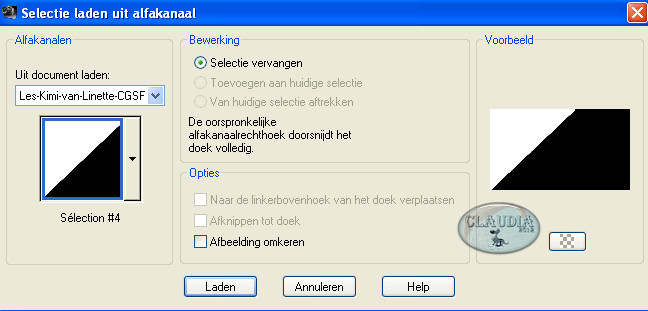 |
Effecten - 3D Effecten - Slagschaduw :
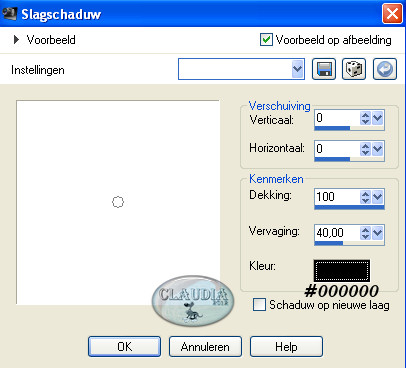 |
Lagen - Dupliceren.
Selecties - Niets selecteren.
Afbeelding - Spiegelen.
Afbeelding - Omdraaien.

9. Dit hebben we tot nu toe gemaakt :
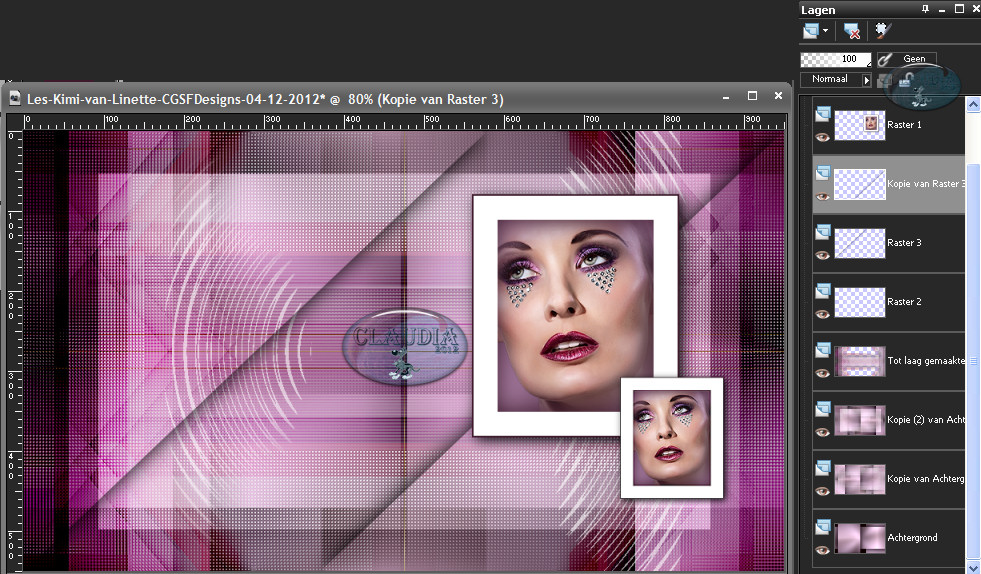 |

10. Lagen - Nieuwe rasterlaag.
Activeer je Vlakvulling (= emmertje) en zet de Dekking terug op : 100%.
Selecties - Selectie laden/opslaan - Selectie laden uit alfakanaal :
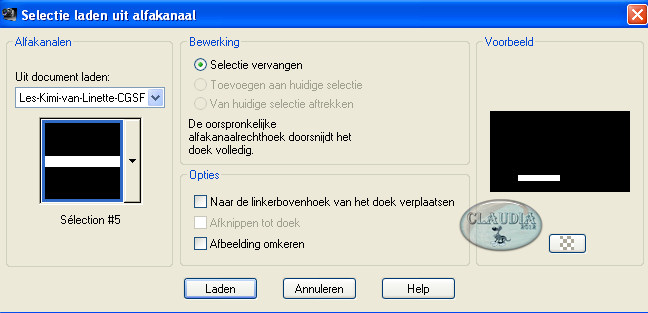 |
Vul de selectie met je donkere Voorgrondkleur : #3E1C2D.
Effecten - Insteekfilters - Alien Skin Eye Candy 5 : Impact - Extrude :
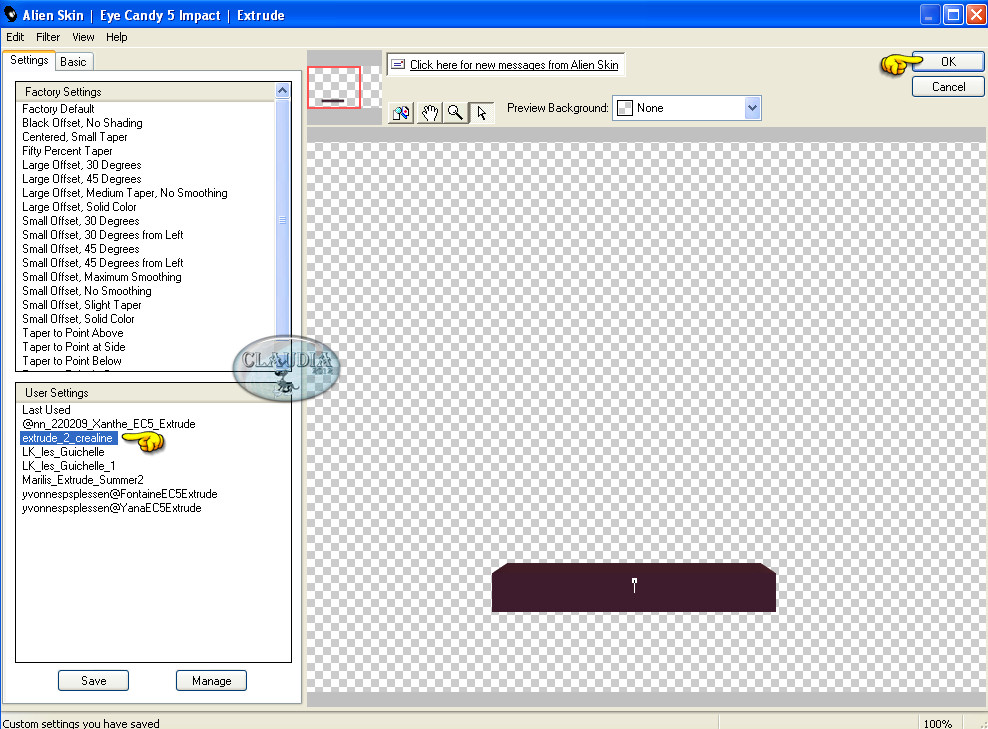 |
Selecties - Niets selecteren.
Effecten - Insteekfilters - Graphics Plus - Cross Shadow :
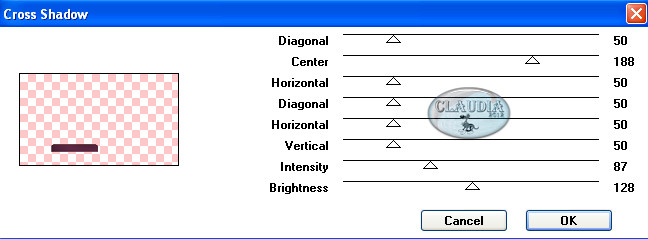 |
Lagen - Dupliceren.
Lagen - Eigenschappen en zet de Mengmodus van deze laag op : Hard licht.
Effecten - 3D Effecten - Slagschaduw :
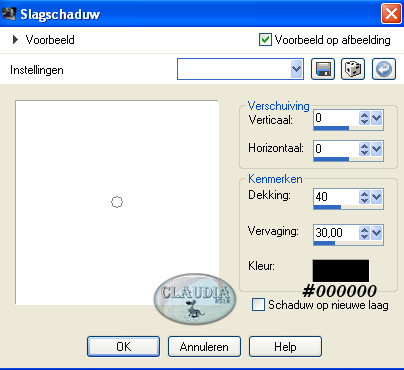 |

11. Activeer de bovenste laag in je Lagenpallet.
Open uit de materialen de tube : danaae48d_divers3_cre@line_septembre2012.
Bewerken - Kopiëren.
Bewerken - Plakken als nieuwe laag.
Afbeelding - Formaat wijzigen met : 30%, formaat van alle lagen wijzigen NIET aangevinkt.
Plaats de verkleinde tube zoals op het voorbeeld :
 |
Aanpassen - Scherpte - Verscherpen.
Effecten - 3D Effecten - Slagschaduw : de instellingen staan goed.
Lagen - Samenvoegen - Zichtbare lagen samenvoegen.

12. Open uit de materialen het element : déco_barre_1_Cr@line.
Bewerken - Kopiëren.
Bewerken - Plakken als nieuwe laag.
Plaats het element links op je werkje zoals op het voorbeeld :
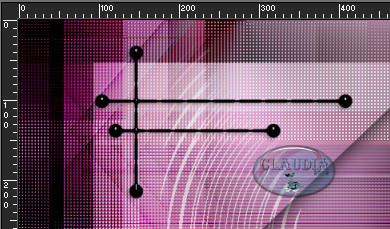 |
Effecten - 3D Effecten - Slagschaduw :
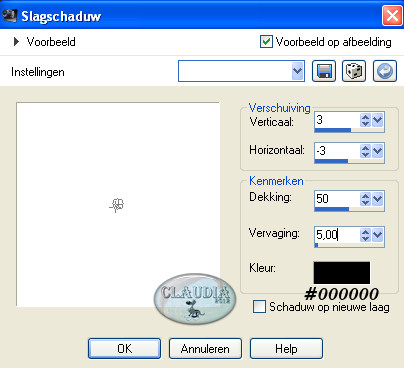 |

13. Open uit de materialen het element : déco_barre_2_Cr@line.
Bewerken - Kopiëren.
Bewerken - Plakken als nieuwe laag.
Plaats het element rechts op je werkje zoals op het voorbeeld :
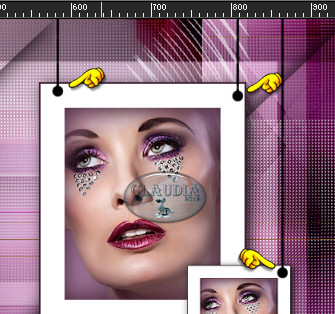 |
Effecten - 3D Effecten - Slagschaduw : de instellingen staan nog steeds goed.

14. Afbeelding - Randen toevoegen :
2 px met je lichte kleur : #C498C1.
1 px met je donkere kleur : #3E982D.
40 px met de witte kleur : #FFFFFF.

15. Open uit de materialen de tube : Alies 10VR17-woman-07092012.
Bewerken - Kopiëren.
Bewerken - Plakken als nieuwe laag.
Afbeelding - Formaat wijzigen met : 90%, formaat van alle lagen wijzigen NIET aangevinkt.
Aanpassen - Scherpte - Verscherpen.
Afbeelding - Spiegelen.
Plaats de tube links onderaan op je werkje :
 |
Effecten - 3D Effecten - Slagschaduw :
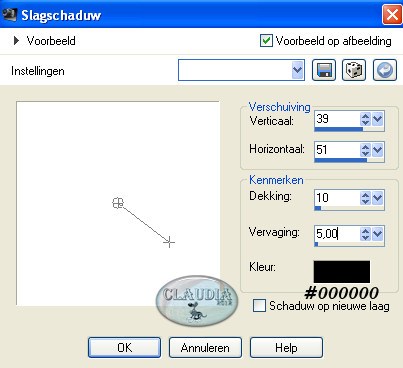 |
Afbeelding - Randen toevoegen : 1 px met je donkere kleur : #3E98C1.
Lagen - Nieuwe rasterlaag en plaats hierop je watermerkje.
Lagen - Samenvoegen - ALLE lagen samenvoegen.
Sla je werkje op als JPG bestand en dan is deze mooie les van Linette klaar ☺
Alle lessen van Linette staan geregistreerd bij TWI.